Varianty produktů, personalizace a barvy
![]() Představte si, že máte produkt s více variantami barev, typu nebo velikosti. Místo přidávání samostatných produktů můžete pro každý produkt použít varianty, personalizaci produktu a barvy.
Představte si, že máte produkt s více variantami barev, typu nebo velikosti. Místo přidávání samostatných produktů můžete pro každý produkt použít varianty, personalizaci produktu a barvy.
Přejděte na Správa > Produkty, přidejte nový produkt nebo vyberte produkt, který chcete upravit, a klikněte na kartu Pokročilé.
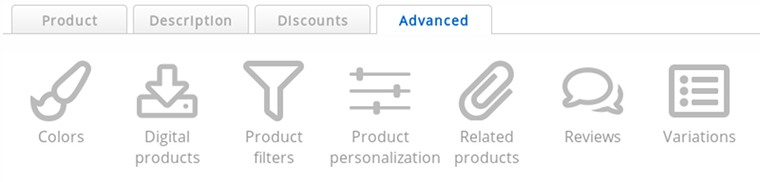
- Varianty (v některých aplikacích s názvem Vlastnosti nebo Rozměry)
- Varianty mají každá svůj vlastní kód článku. Jsou to vlastně jednotlivé výrobky, které se mohou lišit cenou, hmotností a skladovou zásobou.
Jsou však připojeny k výrobku a nikdy se nezobrazují v kategoriích nebo seznamech výrobků.
Například: tričko střední velikosti se liší od trička velké velikosti a má samostatný skladový kód. - Personalizace produktu (dříve se jmenovala Parametry)
- Pomocí personalizace produktů si mohou vaši zákazníci přizpůsobit vaše produkty svým přáním.
Podle vašeho přání si mohou zákazníci přizpůsobit své produkty. Kód zboží, cena a skladové zásoby produktu zůstávají stejné bez ohledu na personalizaci.
Ddtd>Produkty se personalizují. Příklad: personalizací může být text na tričku. - Barvy
- Barvy jsou vlastně stejné jako personalizace produktu, ale lze je nastavit uživatelsky velmi přívětivým způsobem. Tato funkce je přidána proto, že personalizace produktů může být pro nové uživatele komplikovaná.
Příklad: zákazník si může uživatelsky přívětivým způsobem zvolit barvu trička.
Vaši zákazníci si mohou vybrat varianty, personalizaci produktu a barvy na stránce s detailem produktu. Jedná se o stránku, která se zobrazí po kliknutí na produkt v kategorii (seznamu produktů) a před nákupním košíkem.
Barvy
- Klikněte na ikonu Barvy
- Vyberte barvy, ze kterých si zákazník bude moci vybrat
- Klikněte na Uložit
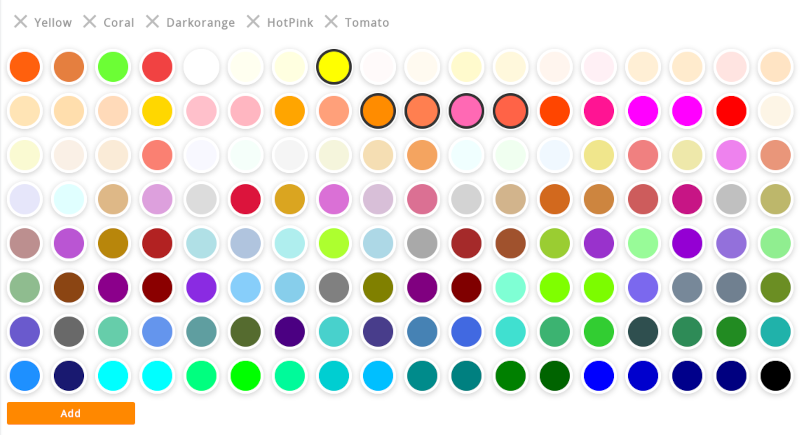
Protože je k dispozici velké množství předdefinovaných barev, může mít okno posuvníky. Nezapomeňte srolovat dolů.
Kliknutím na tlačítko Přidat pod vzorníkem barev přidáte novou barvu. Otevře se výběr barev, který umožňuje zvolit z více než 16,7 milionu barev. Po výběru barvy můžete nové barvě přiřadit vlastní název. Držte názvy krátké a jednoduché. Jsou stejné v každém jazyce.
Vlastní barvy jsou přidány do seznamu barev pro budoucí použití, takže je lze použít i pro další produkty bez nutnosti je znovu přidávat.
Změna fotografie produktu při výběru barvy zákazníkem
Produktové varianty (viz sekce níže) mohou mít také barvy. Pokud existují produktové varianty s přiřazenými barvami, zobrazí se i barvy těchto variant.
Protože produktové varianty jsou samostatné produkty, které mohou mít různé fotografie, může se fotografie produktu změnit, když si zákazník zvolí barvu.

Pro dosažení plynulého efektu nahrávejte fotografie stejné velikosti, na kterých je pouze předmět v jiné barvě.
Varianty

Varianty lze použít pro produkty, které existují v různých velikostech, tvarech nebo typech. Například velikosti oblečení:
- Malé
- Střední
- Velký
- Extra velká
Nebo u výrobku, který nabízí možnost zahrnout další službu:
- Kancelářská židle: 149 €
- Kancelářské křeslo + montáž: 179 €
Přidání variant k výrobku
- Klikněte na ikonu Varianty
- Klikněte na tlačítko Přidat novou variantu
Nyní se zobrazí nový formulář produktu s oranžovými poli. Pouze kód článku je povinné pole. Všechna pole, která nebyla vyplněna, budou mít stejné hodnoty jako hlavní produkt.
- Po dokončení nezapomeňte kliknout na Uložit
Varianty jsou připojeny k hlavnímu výrobku. Nikdy se nezobrazují v kategoriích, seznamech produktů, výsledcích vyhledávání ani ve výsledcích filtrování. Pokud chcete, aby zákazníci našli vaše produkty v seznamech produktů, používejte kategorie a podkategorie.
Pro své varianty používejte jedinečné kódy článků, stejně jako pro produkty. Díky tomu budete po objednávce vědět, která varianta byla zakoupena. Varianty lze také aktualizovat pomocí funkce importu a rozhraní API a potřebujete k tomu jedinečné kódy článků.
Hlavní produkt je také produkt, který si zákazník může zakoupit. Pokud to nechcete, můžete změnit stav produktu hlavního produktu na Zákazník si musí nejprve vybrat variantu Tímto způsobem se do nákupního košíku nepřidává tlačítko pro přidání hlavního produktu. Nezapomeňte dát variantám produktu jiný status produktu, jinak budou mít stejný status jako hlavní produkt.
Pokud je u seznamu produktů nastaven režim zobrazení "Podrobný", "Seznam" nebo "Seznam bez fotografií", zákazník může přidat produkt do nákupního košíku přímo ze seznamu produktů a přeskočí stránku s detailem produktu. Pokud si zákazník musí nejprve vybrat variantu, nebude v seznamech produktů zobrazeno tlačítko "Přidat do košíku".
Úprava varianty
- Způsob 1
- Rychlý způsob úpravy variant je jednoduchá aktualizace kódu zboží, názvu (v aktuálním jazyce), ceny a skladových zásob v oranžově podbarvené tabulce, která se objeví po přidání variant. Po dokončení klikněte na tlačítko Uložit níže.
- Způsob 2
- Klikněte na Ikona pro úpravy na pravé straně tabulky variant. Nyní můžete upravovat všechna pole varianty. Barva formuláře se změní na oranžovou, aby bylo zřejmé, že se jedná o variantu, a nikoli o hlavní produkt.
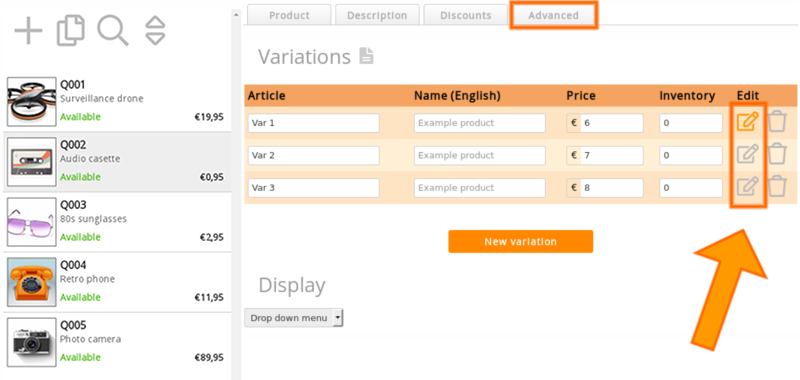
Odstranění varianty
Klikněte na Ikona Odstranit v pravé části tabulky variant a potvrďte, že chcete variantu odstranit.
Dejte si pozor: smazanou variantu není možné obnovit ani zrušit její smazání. Pokud ji chcete vrátit, musíte ji znovu přidat.
Zobrazení variant ve formátu seznamu nebo v rozbalovací nabídce
- Přejděte na Nastavení > Nastavení obchodu
- Přejděte dolů do sekce Stránka s detaily produktu
- Můžete změnit možnost Rozložení
| Hodnota | Výsledek |
|---|---|
| Varianty: seznam | Zobrazí se přehledný seznam variant. Vaši návštěvníci si mohou produkt ihned přidat do nákupního košíku. |
| Varianty: rozbalovací nabídka | Varianty produktu se zobrazují kompaktně v rozbalovací nabídce. Vaši návštěvníci mohou v této nabídce vybrat požadovanou variantu. |
Změňte "Vyberte ..." na "Vyberte si velikost"
To se týká pouze rozbalovací nabídky (viz část výše).
- Vyberte produkt a upravte variantu
- Změnit Název rozbalovací nabídky: lze jej nastavit pro každý jazyk
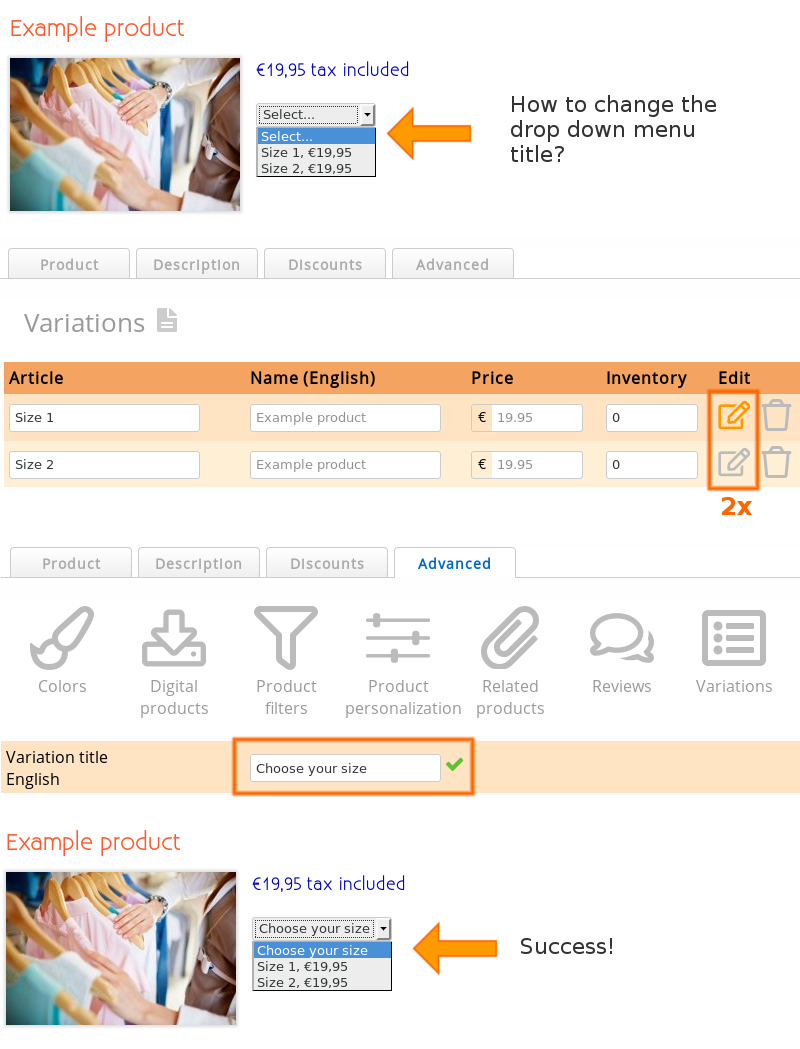
Pokud chcete přidat více variant, ujistěte se, že Název rozbalovací nabídky zůstane stejný. Pokud tomu tak není, vytvoříte novou rozbalovací nabídku.
Mísení variant s dalšími funkcemi
Varianty můžete používat se všemi funkcemi produktu a používat je v kombinaci, s výjimkou štítků produktu. Varianty jsou připojeny k produktu, nikoli ke kategorii nebo seznamu produktů, a štítky se vztahují na seznamy kategorií a produktů.
Varianty jsou také kompatibilní s funkcí importu, hromadné aktualizace produktů a s rozhraním API, ale ne s funkcí kopírování produktů.
Subvarianty
Varianty mohou mít podvarianty Mohou mít i další vlastnosti produktu. Pokud jsou pole prázdná, získají hodnotu nadřazeného produktu nebo produktu nad ním.
Pokud jsou pole prázdná, získají hodnotu nadřazeného produktu. Můžete například nechat zákazníka vybrat si mezi bavlnou nebo polyesterem a poté si vybrat mezi velikostmi.
Nedoporučujeme používat dílčí varianty, protože to může být pro vaše zákazníky rychle matoucí. Kategorie a podkategorie se používají mnohem snadněji. Můžete také použít kombinaci (pod)kategorií, variant a personalizace produktu. Zamyslete se z pohledu vašeho zákazníka, jaký je nejjednodušší způsob vyhledání produktu. Pokud jim to příliš ztížíte, nenakoupí a pravděpodobně se vás ani nebudou snažit kontaktovat.
Personalizace produktu
Personalizace produktu může být použita k personalizaci produktu. Může se jednat o text na dortu, botě, rozměry kontaktních čoček nebo možnost dárkového balení. Parametry jsou vlastní vlastnosti produktu, které si zákazník zvolí.
Personalizace produktu nemá vliv na jeho cenu. Pokud chcete mít pro každou personalizaci samostatnou cenu, použijte místo toho varianty
Přidání možností personalizace k produktu
- Klikněte na ikonu Personalizace produktu
- Klikněte na tlačítko Přidat
Zobrazí se vyskakovací okno s formulářem, který umožňuje přidat možnost personalizace produktu.
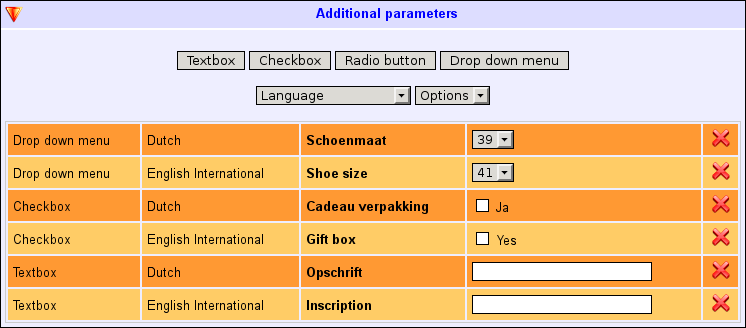
- Jazyk
- Vyberte jazyk, ve kterém bude text pro personalizaci produktu. Tento postup je třeba opakovat pro každý jazyk vašeho internetového obchodu. Personalizace produktu může být v každém jazyce jiná, ale doporučujeme zůstat v každém jazyce konzistentní.
- Objekt
- Textbox - umožňuje vašim zákazníkům zadat text.
Checkbox - umožňuje vašim zákazníkům zaškrtnout určitou možnost. Je možné zaškrtnout více možností.
Tlačítko - umožňuje vašim zákazníkům vybrat možnost. Vybrat lze pouze jednu možnost.
Rozbalovací nabídka - je v podstatě stejná jako rádiové tlačítko, ale rozbalovací nabídka zabírá méně místa.
Popis - pole s popisem. To neumožňuje zákazníkovi nic zadávat. Slouží výhradně k poskytnutí informací. - Název
- Nepovinný název (nebo text), který by se měl zobrazit před polem. Zvolte správný název, aby zákazník pochopil, k čemu pole slouží.
- Možnosti
- U zaškrtávacích políček, výběrových tlačítek a rozbalovacích nabídek se zobrazí toto pole a umožní vám přidat k objektu možnosti.
Pro přidání dalších možností použijte IkonaPlus - Výchozí hodnota
- Nepovinný text, který je v poli předvyplněn. U zaškrtávacích políček, výběrových tlačítek a rozbalovacích nabídek to může být výchozí vybraná možnost.
- Povinné
- Zaškrtněte toto políčko, pokud je zákazník povinen zadat hodnotu nebo vybrat možnost.U této možnosti buďte opatrní. Zavedení povinných polí ztěžuje nákup produktu. Pokud pro ně bude vyplnění pole příliš obtížné, můžete o některé zákazníky přijít.
Parametry produktu se zobrazují na stránce s detailem produktu. Zákazník je může zadat nebo vybrat před přidáním produktu do nákupního košíku.
- K dispozici je také modul pokladní pole, který lze použít k zobrazení formulářových polí během objednávky.
Pokud je v seznamu produktů nastaven režim zobrazení "Podrobný", "Seznam" nebo "Seznam bez fotografií", zákazník může přidat produkt do košíku přímo ze seznamu produktů a přeskočit stránku s detailem produktu. Pokud zákazník potřebuje nejprve zadat personalizaci produktu, nebude v seznamech produktů zobrazeno tlačítko "Přidat do košíku".
Úprava možností personalizace produktu
Klikněte na Ikona Upravit na pravé straně tabulky personalizace produktu.
Pomocí tlačítka Expert je možné zkopírovat předchozí personalizaci. Jako příklad použijte exisující pravidlo personalizace a stejný formát použijte i pro přidávání nových personalizací. Pomocí této expertní funkce můžete také kopírovat personalizace do jiných produktů, aniž byste museli pokaždé používat formulář.
Odstranění možností personalizace produktu
Klikněte na Ikona Odstranit na pravé straně tabulky personalizace produktu a potvrďte, že chcete danou možnost odstranit.
Dejte si pozor: odstraněnou možnost personalizace produktu není možné obnovit ani odstranit. Pokud ji chcete vrátit, musíte ji znovu přidat.
Použití personalizace produktu pro barvy
Pokud nechcete zobrazovat barevné vzorky na stránkách detailu produktu, můžete využít personalizaci produktu a umožnit zákazníkům vybrat si barvu. K tomu použijte přepínač nebo rozbalovací nabídku.
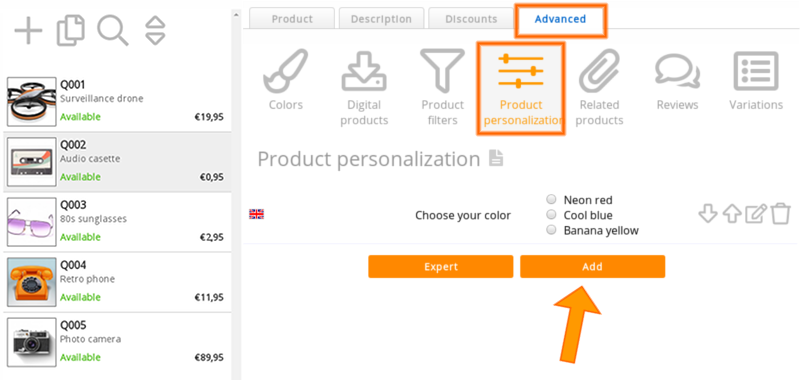
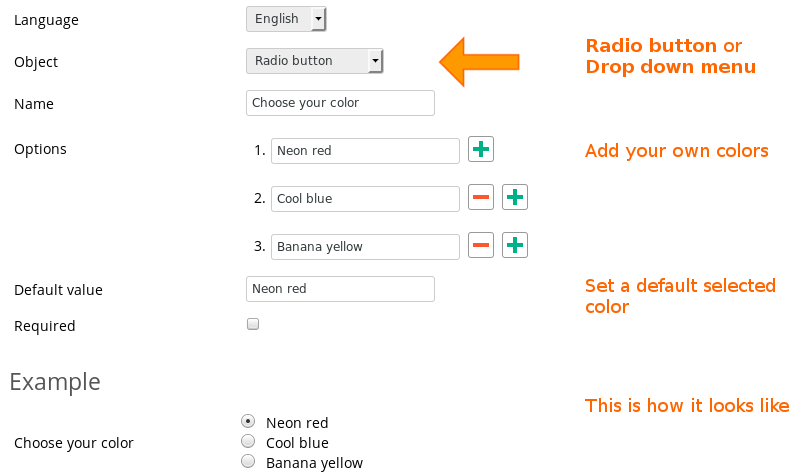
Další stránku: Množstevní slevy a ceny pro skupiny zákazníků
- Úvod
- Řízení produktů
- Konfigurace internetového obchodu
- Nastavení účtu a obchodu
- Platební metody a poskytovatelé platebních služeb
- Faktury a smluvní podmínky
- Nastavení nákladů na dopravu
- Slevy a příplatky
- Registrace a převod názvů domén
- Vícejazyčný obchod
- Připojení k externím platformám
- Personalizované webové adresy
- Správa více webových obchodů (Multishop)
- Automatické e-maily zákazníkům
- Navrhování krásného rozvržení
- Správa objednávek
- Marketing
- Moduly
- Zálohování a export dat
- E-mail a webová pošta
- Účty správců
- Vysoce kvalitní fotografie
- Dvoufaktorové ověřování
- Štítky
- Meta tagy - Ověření webových stránek
- Živý chat
- Prezentace
- Analýza návštěvníků - Google Analytics
- Filtry
- Prodejní místa (POS)
- Pole formuláře
- Digitální nebo virtuální produkty
- Rezervační systém Symcalia
- Kniha návštěv
- Kontaktování asistenční služby